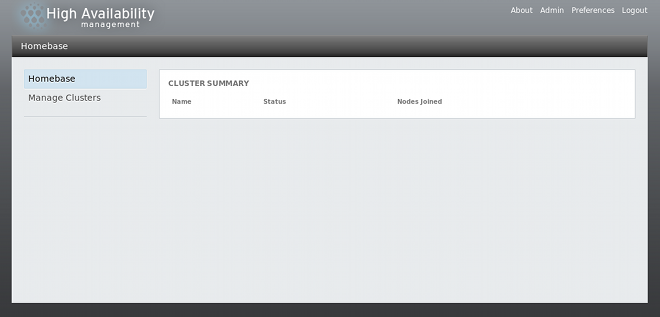3.2. Iniciando o luci
Nota
Usando o
ricci para configurar um cluster requer que o ricci seja instalado e rodado nos nós do cluster, conforme descrito na Seção 2.13, “Considerações para o ricci”. Conforme observado nessa seção, usando o ricci requer uma senha que o luci pede para você digitar para cada nó no cluster quando você criar um cluster, conforme descrito em Seção 3.4, “Criando um Cluster”.
Antes de iniciar o luci, assegure-se que as portas IP em seus nós do cluster permitem conexões à porta 11111 do servidor luci em quaisquer nós com que o luci estará se comunicando. Para informações sobre habilitar portas IP em nós no cluster, veja a Seção 2.3.1, “Habilitando Portas IP em nós de Cluster”.
Para administrar o Complemento de Alta Disponibilidade da Red Hat com o Conga, instale e execute o luci conforme a seguir:
- Selecione um computador para ter o luci e instale o software luci nesse computador. Por exemplo:
yum install luci
# yum install luciCopy to Clipboard Copied! Toggle word wrap Toggle overflow Nota
Tipicamente, um computador no papel de servidor ou um data center hospeda o luci; entretanto, um computador em cluster pode hospedar o luci. - Inicie o luci usando
service luci start. Por exemplo:Copy to Clipboard Copied! Toggle word wrap Toggle overflow Nota
Desde o Red Hat Enterprise Linux release 6.1, você pode configurar alguns aspectos do comportamento do luci através do arquivo/etc/sysconfig/luci, incluindo os parâmetros de porta e máquina, como descrito em Seção 2.4, “Configurando luci com/etc/sysconfig/luci”. Os parâmetros de porta e máquina modificados irão refletir automaticamente no URL exibido quando o serviço luci iniciar. - Em um navegador da Web, coloque a URL do servidor luci em sua barra de endereços de URL e clique em
Go(ou o equivalente). A sintáxe da URL para o servidor luci éhttps://luci_server_hostname:luci_server_port. O valor padrão de luci_server_port é8084.A primeira vez que você acessar o luci, o navegador web exibe uma pergunta sobre o certificado auto assinado de SSL (do servidor luci). Após confirmação o navegador exibe a página de login do luci. - Embora qualquer usuário capaz de autenticar no sistema que esteja hospedando o luci possa se autenticar no luci, desde o Red Hat Enterprise Linux 6.2, somente o usuário root no sistema que esteja sendo executado o luci poderá acessar qualquer um dos componentes do luci até que um administrador (o usuário root ou um usuário com permissão de administrador) defina permissões para aquele usuário. Para informações sobre como configurar permissões do luci para usuários, consulte o Seção 3.3, “Controlando o Acesso ao luci”.Depois de logar, o luci exibe a página , como mostrada na Figura 3.1, “Página Homebase do luci”.
Figura 3.1. Página Homebase do luci
Nota
Existe um tempo limite em espera para o luci que o desautentica após 15 minutos de inatividade.